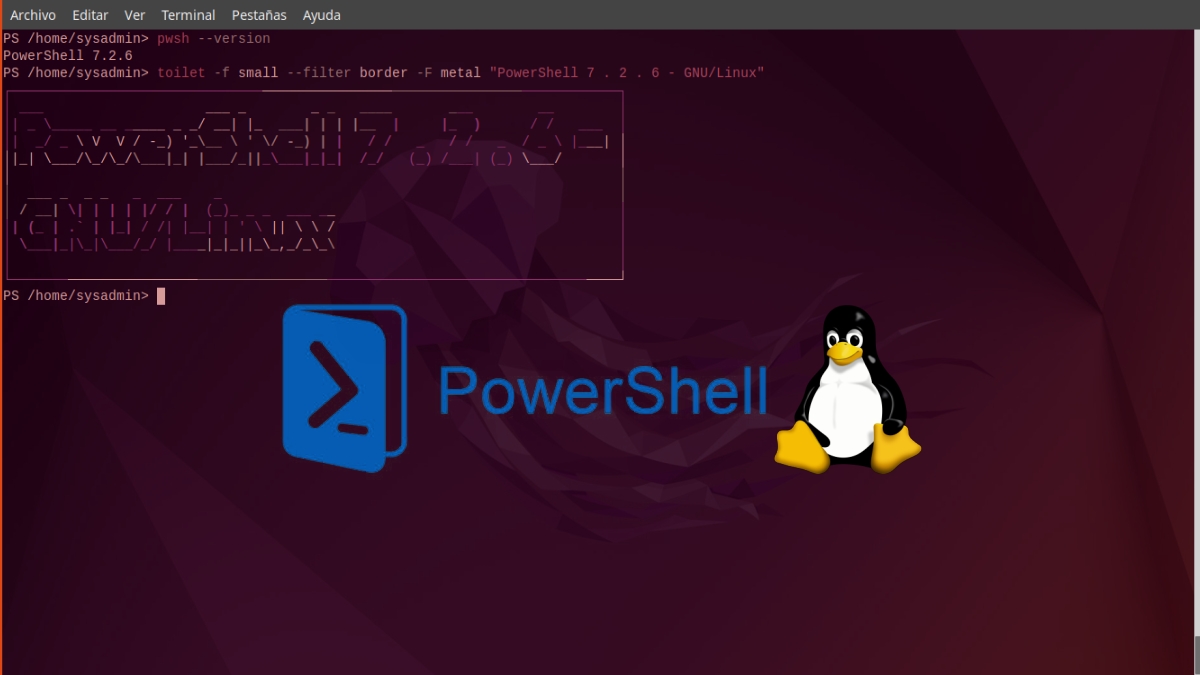
PowerShell sur Linux : Plus de commandes et leurs équivalents
Il y a moins d'un mois, nous évoquions dans un article PowerShell 7.2.6, son installation et nous avons donné quelques exemples de commandes utiles de "PowerShell sous Linux". En clair, quelle est sa commande équivalente sous Linux.
Et comme il en existe de nombreux, nous continuerons aujourd'hui avec d'autres plus connus, qui seront sûrement très utiles et intéressants, pas seulement pour ceux qui connaissent et utilisent déjà PowerShell, mais pour ceux qui n'ont jamais tapé commandes sur windows, mais ils sont très bons sur le Terminal GNU/Linux.

PowerShell 7.2.6 : Utilisation des commandes Linux et Windows dans GNU
Et, avant de commencer ce billet de "PowerShell sous Linux" et voir plus de commandes équivalentes entre Linux et Windows, nous vous recommandons d'explorer ce qui suit contenus associés, en fin de lecture :


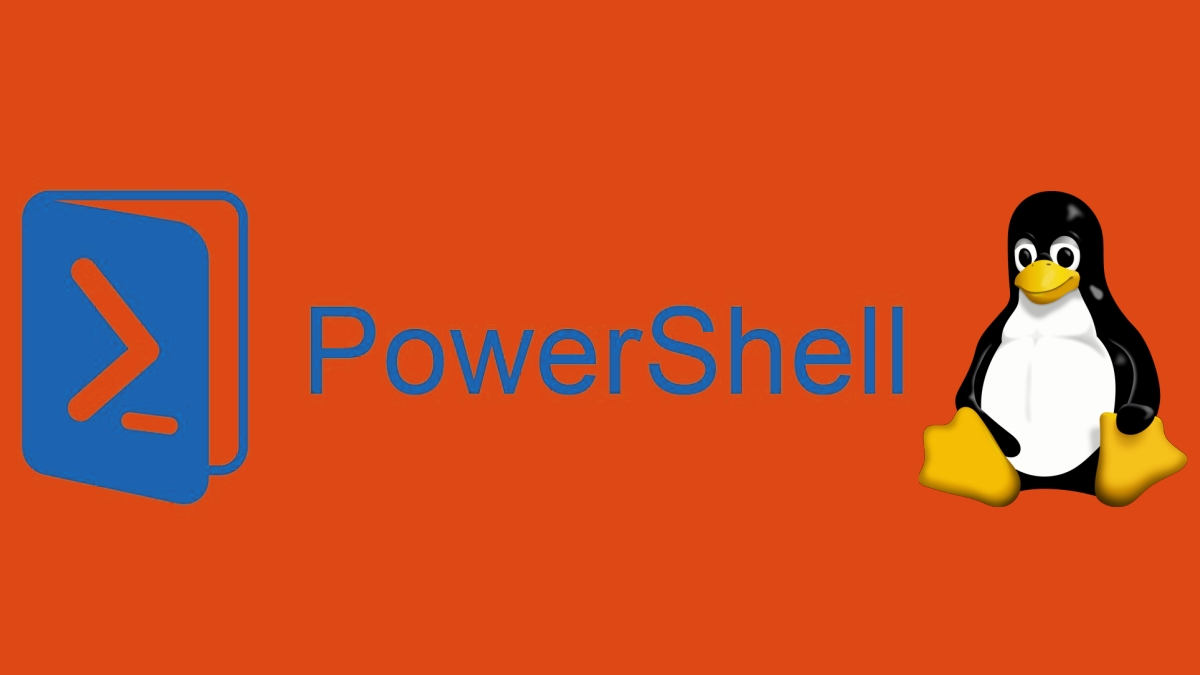
PowerShell sous Linux : commandes équivalentes
10 autres exemples de commandes PowerShell sous Linux
Puisque, dans le post précédent, nous avons expliqué le commandes powershell équivalentes a los Commandes Linux Suivant, cd, ls, pwd, trouver, mkdir, toucher, cp, mv et rm; aujourd'hui, nous allons explorer ce qui suit commandes équivalentes PowerShell / Bash Shell:
- Get-Content "fichier" / chat "fichier": Pour afficher le contenu d'un fichier.
- Obtenir-Date / date: Pour obtenir des informations relatives aux dates/heures de l'ordinateur.
- Get-Command "commande" / quelle "commande": Pour afficher le chemin d'une commande ou d'un fichier.
- Get-Content "fichier" -TotalCount n / head -n "fichier": Pour afficher le contenu initial d'un fichier.
- Get-Content "fichier" -Tail n / tail -n "fichier": Pour afficher le contenu final d'un fichier.
- Set-Alias abréviation "commande" / alias abréviation = "commande": Pour créer des alias de commande.
- «Entrée» | Select-String -Pattern 'motif' / "Entrée" | grep 'motif': Pour filtrer un motif dans une entrée d'une commande précédente.
- Appelez-WebRequest "URL" / curl -I "URL": Pour obtenir des informations à partir de l'en-tête d'un site Web.
- Get-Help -Name "Commande" / man "commande" ou "commande" --help: Pour obtenir des informations d'utilisation (manuel d'aide) une commande du système d'exploitation.
- «Entrée» | Tee-Object -FilePath "/chemin/fichier" / "Entrée" | tee "/chemin/fichier": Pour lire l'entrée standard et l'écrire dans un fichier.
5 autres commandes équivalentes portant les mêmes noms
Entre les deux Shell, c'est-à-dire PowerShell et Bash Shell là mêmes commandes (même nom), et parmi ceux-ci on peut citer les suivants :
- commande "effacer": effacez complètement l'écran du terminal. De plus, ils utilisent le même raccourci clavier, c'est-à-dire la combinaison de touches Ctrl + l.
- commande "répertoire": Lister les fichiers et dossiers correspondant à notre emplacement ou un autre indiqué. De plus, ils partagent souvent de nombreux paramètres en commun, par exemple : "-a", "-l" et "-s".
- commandes d'écho: Afficher les messages sur l'écran du terminal utilisé. De plus, pour fonctionner de la même manière, les messages doivent être placés entre guillemets simples ou doubles.
- commande "chat": Pour afficher le contenu (texte/caractères) d'un fichier.
- Commande "Alias"/"alias": Pour voir les alias générés dans le système d'exploitation.
Pour plus d'informations sur PowerShell et ses commandes, vous pouvez continuer à explorer la prochaine lien.
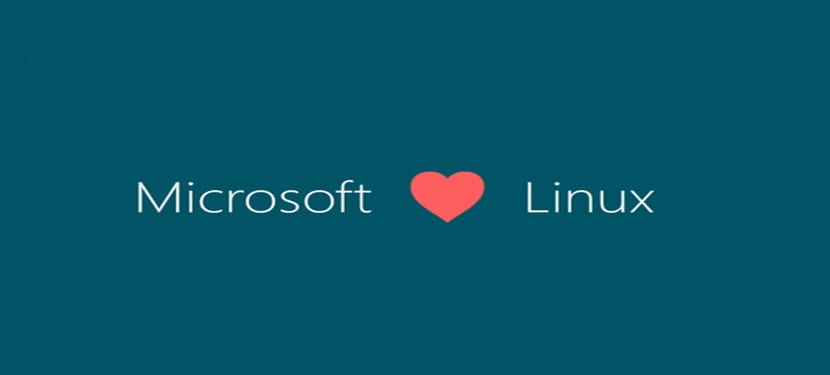
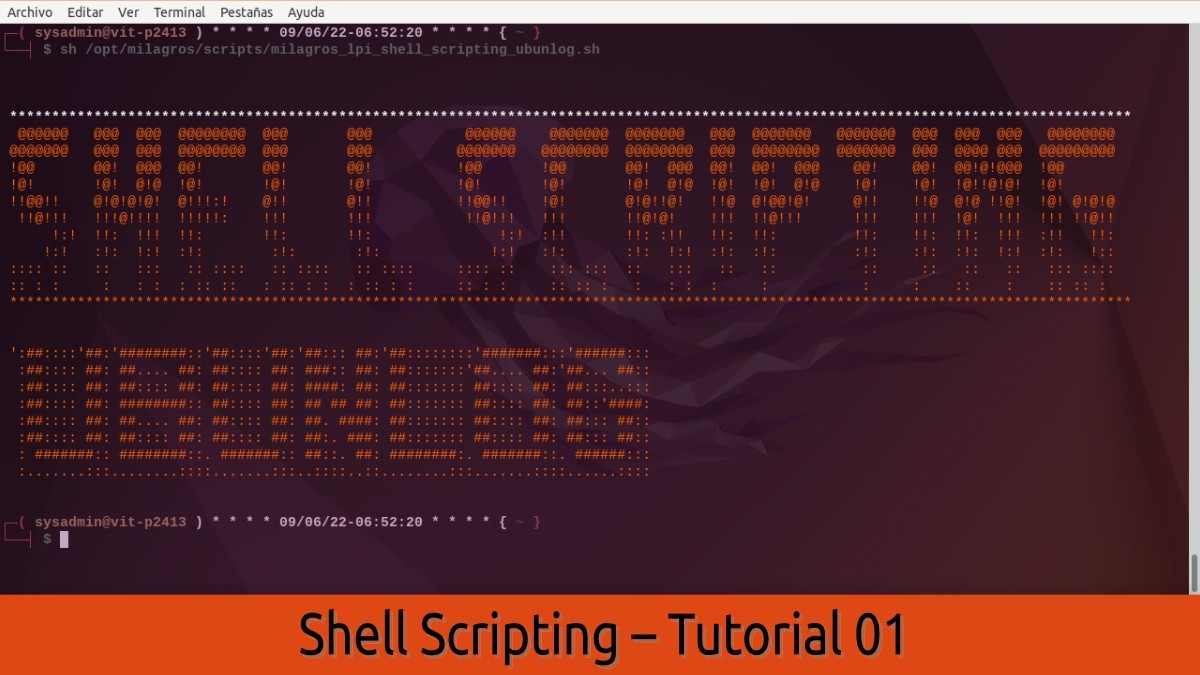

Résumé
Bref, si vous aimez ou avez utilisé "PowerShell sous Linux", parlez-nous de votre expérience et proposez-nous d'autres Exemples de commandes PowerShell utiles, que nous pouvons utiliser sur n'importe quel Distribution GNU / Linux. Ou, si vous connaissez une autre commande PowerShell qui a son Équivalent Linux, nous seront également d'une grande utilité, pour continuer à apporter de la valeur et des connaissances à beaucoup, dans le domaine technique de la gestion du Terminal GNU/Linux et Windows.
Si vous avez aimé le contenu, commentez et partagez. Et rappelez-vous, visitez le début de notre «Site Internet», en plus de la chaîne officielle de Telegram pour plus d'actualités, de tutoriels et de mises à jour Linux. Ouest groupe, pour plus d'informations sur le sujet d'aujourd'hui.
Je l'ai utilisé et pas avec beaucoup de succès. La seule utilisation que j'en ai vue était de donner un coup de main au département informatique de Windows et pour cela, vous avez besoin de quelque chose de plus que powershell (que vous pouvez finir par construire si vous regardez un peu les châtaignes). En ce qui concerne son utilisation dans les systèmes basés sur UNIX, je ne le verrais utile que si quelqu'un qui utilise Windows n'a d'autre choix que d'accéder à Linux. Le problème dans ces cas est que peu d'entre eux se sentent vraiment à l'aise avec un terminal. Tout cela si je parle de quelque chose de purement orienté « systèmes ». Si nous nous référons à des domaines tels que le déploiement d'applications, la chose la plus neutre et la plus polyvalente entre les deux systèmes d'exploitation que j'ai trouvée, ce sont les personnes utilisant python
Salutations, Alvaro. Merci pour votre commentaire et pour nous avoir fait part de votre expérience personnelle avec PowerShell sous Linux et Windows.